Nautilus también se puede personalizar, y en este tutorial te enseñaré a cambiar algunas cosas, como fondos, características... todo a tu medida.
Para los principiantes: Nautilus es esto:
O sea, el navegador de archivos de Gnome, al igual que en Windows es el Explorador de Windows. Bien, empecemos a personalizarlo:
- AMPLIAR LOS ICONOS DE UNA CARPETA
Aunque imagino que esto ya lo sabréis todos, los iconos se amplían o empequeñecen dándole a las lupas situadas en la barra de herramientas, o bien yendo a Editar>Preferencias y configurar "Valores predeterminados para la vista de iconos".
- ABRIR CARPETAS Y ARCHIVOS CON UN SÓLO CLIC.
Nos vamos de nuevo a Preferencias y después a la pestaña Comportamiento. Entonces elegimos una sola pulsación para abrir los elementos.
- BORRAR DIRECTAMENTE ELEMENTOS SIN QUE PASEN POR LA PAPELERA
Una opción muy útil en muchos casos. Vamos a Preferencias, de nuevo a la pestaña Comportamiento y marcamos la casilla Incluir una orden de «Borrar» que no utilice la papelera. Así si elegimos la opción Borrar los elementos o elemento que seleccionemos se borrará permanentemente, sin opción de restaurarlo desde la papelera.
En vez del fondo blanco aparecerá otro fondo u color, que lo podrás elegir así: pinchamos en Editar, pero esta vez nos metemos en "Fondos y emblemas..."
Elegimos el que queramos. Nos puede quedar así:
O también nos podemos meter en el apartado Colores y, en vez de ponerle un fondo, le podemos añadir un color.
- HACER QUE VUELVA A APARECER LA RUTA EN LUGAR DE LOS BOTONES (Gracias a Monzisez)
Éste es un fallo grave del nuevo Gnome, en su nautilus no aparece el botón para hacer que vuelva a aparecer la ruta en el lugar en el que estás actualmente.
Pero solucionarlo no cuesta nada. Si quieres que te vuelva a aparecer (temporalmente) presiona Ctrl+L (tienes que estar en la ventana de Nautilus). También hay otra solución, pero ésta permanente: Para ello escribimos esto en la terminal:
gconftool-2 --type=Boolean --set /apps/nautilus/preferences/always_use_location_entry true
Y para volver a activar los botones escribimos esto:
gconftool-2 --type=Boolean --set /apps/nautilus/preferences/always_use_location_entry false
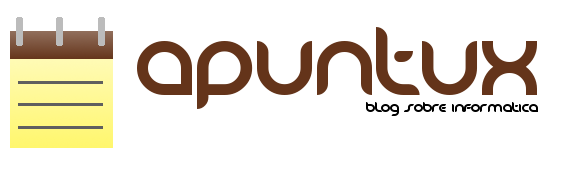
 Twitter
Twitter Facebook
Facebook YouTube
YouTube RSS
RSS






